Win7怎么设置文本服务和输入语言?
来源:pe吧 作者:Bill 发布于:2018-08-31 10:52:00 浏览:3522
我们在安装完系统之后,通常都会安装自己一直在使用的输入法,不过有时候输入法安装太多了就必须在语言栏设置一下,不过有很多Win7系统的电脑用户都不知道系统语言栏怎么设置,那么Win7怎么设置文本服务和输入语言?
方法/步骤:
1、打开右下角任务栏里的语言设置;
![]()
2、我们点击这个语言栏以后,在跳出来的菜单中选择【设置】;
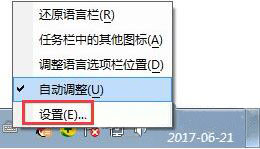
3、打开语言栏的设置;
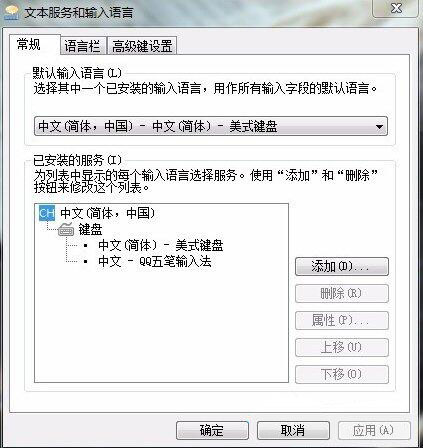
4、这时我们可以选择任意一种输入法,然后在右边有一个上移和下移的按钮,根据需要选择;
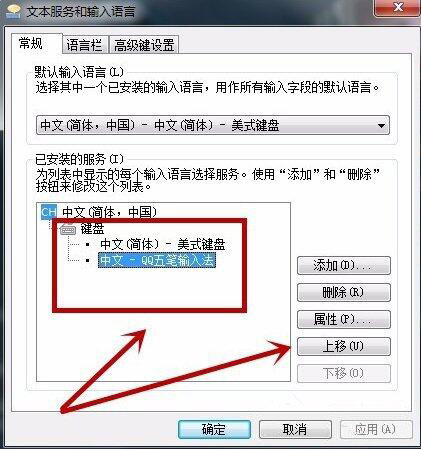
5、同时我们也可以设置这个桌面的语言栏是什么样的一个状态;
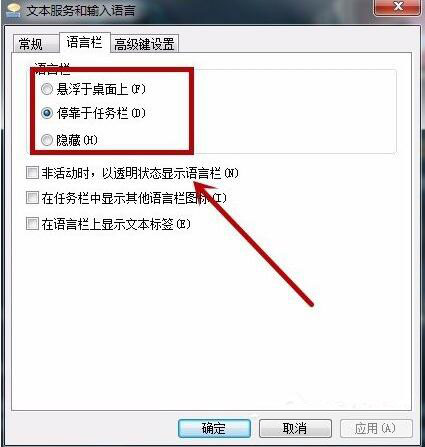
6、最后我们在高级设置里,可以选择切换几下的内容是什么,还有一个对于游戏玩家来说比较重要的大写capslock,可以设置成其它热键,这样就不会误操作了;
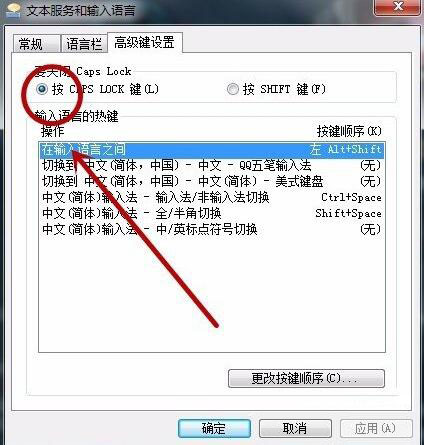
以上就是关于Win7怎么设置文本服务和输入语言的方法步骤,如果用户们还不知道电脑怎么设置语言栏,可以按照以上方法步骤进行操作哦,希望这篇教程对大家有所帮助。要想了解更多windows资讯,请继续关注PE吧。
推荐使用总裁团队旗下功能强大的封装产品
驱动工具 驱动总裁
一键重装 PE吧装机助理



